Jauniniet uz Windows 11 no operētājsistēmas Windows 10, Windows 8.1 vai Windows 7
Tālāk ir norādīts, kā varat jaunināt uz Windows 11 no operētājsistēmas Windows 7, Windows 8.1 vai Windows 10. Operētājsistēmā Windows 11 ir daudz vizuālu pārveidojumu, kā arī jauni rīki, skaņas un lietotnes.
Ja jūsu ierīce atbilst minimālās aparatūras prasības, varat bez problēmām pāriet no Windows 10 uz Windows 11. Microsoft gatavojas pabeigt jaunināšanas ieviešanu 2022. gada sākumā.
Reklāma
Saderīgajiem datoriem Windows atjaunināšana parādīs paziņojumu, ka dators ir piemērots jaunināšanai. Taču Microsoft vienmēr veic pakāpenisku izlaišanu, tāpēc dažas ierīces saņem jaunināšanas piedāvājumu ātrāk nekā citas. Turklāt ne visas Windows 10 ierīces ir saderīgas ar jaunāko OS. Viena no Windows 11 stingrajām prasībām ir obligāta Droša sāknēšana un TPM 2.0.
Jaunināšana no Windows 10 uz Windows 11 būs bezmaksas. Piemērotajām sistēmām piedāvājums nav ierobežots ar laiku. Tomēr Microsoft patur tiesības beidzot pārtraukt bezmaksas jaunināšanas iespēju, taču tā būs pieejama vismaz vienu gadu.
Padoms. Varat ātri pārbaudīt, vai jūsu dators ir saderīgs ar Windows 11, izmantojot oficiālo Lietotne datora veselības pārbaude.
Jauniniet uz Windows 11
Jaunināšanas procesam ir jāveic vairākas papildu darbības. Varat turpināt, izmantojot instalācijas palīgu, Windows atjaunināšanu vai vienkārši lejupielādējot ISO failu no Microsoft. Pirmie divi ir automatizēti rīki, ko Redmondas programmatūras gigants piedāvā, lai vienkāršotu jaunināšanas procesu. Apskatīsim šīs metodes.
Izmantojot Windows 11 instalācijas palīgu
- Lejupielādējiet Windows 11 instalācijas palīgu izmantojot šo saiti.
- Palaidiet
Windows11InstallationAssistant.exefailu. - Izpildiet ekrānā redzamos norādījumus. Programma automātiski lejupielādēs operētājsistēmu Windows 11 jūsu ierīcē.
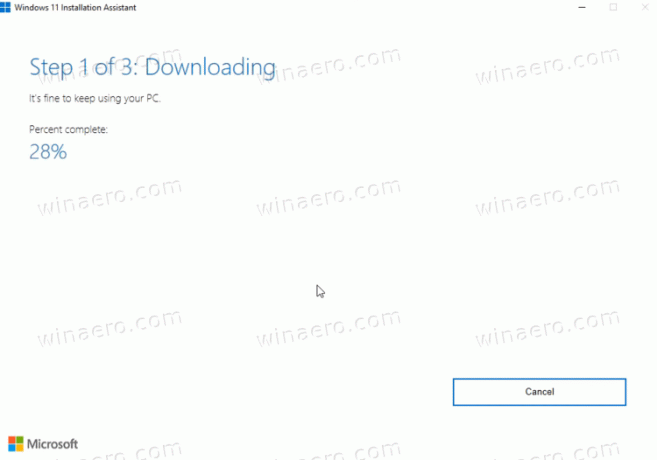
- Pēc procesa pabeigšanas tas liks restartēt operētājsistēmu.
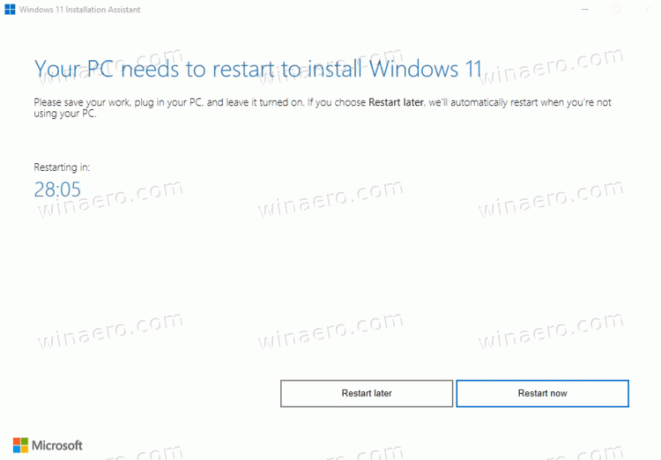
- Pēc restartēšanas jūsu dators tiks jaunināts uz Windows 11.
Jauniniet uz Windows 11, izmantojot Windows Update
Ja jūsu dators ir piemērots jaunināšanai uz Windows 11, Windows 10 galu galā parādīs jaunināšanas piedāvājumu. Tas parādīsies arī tieši lietotnē Iestatījumi, Windows atjaunināšanas lapā. Varat to izmantot, lai jauninātu uz jaunāko OS.
Lai jauninātu uz Windows 11, izmantojot Windows atjaunināšanas paziņojumu operētājsistēmā Windows 10, rīkojieties šādi.
- Atveriet lietotni Iestatījumi; nospiediet Uzvarēt + es par to.
- Dodieties uz Jaunināšana un drošība > Windows atjaunināšana.
- Labajā pusē noklikšķiniet uz Lejupielādēt un instalēt pogu.
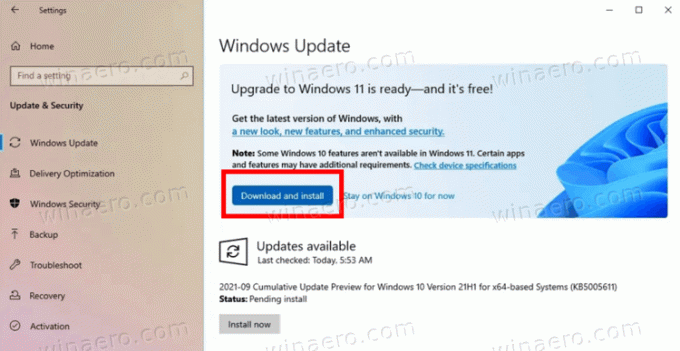
- Windows sāks iestatīšanas failu lejupielādi. Kad tas būs pabeigts, tas liks restartēt datoru.
- Pēc operētājsistēmas restartēšanas jūs beigsit ar Windows 11 jaunināšanas procesu.
Tu esi pabeidzis.
Izmantojot ISO attēlu vai sāknējamu USB
Jums ir jāiegūst instalācijas datu nesējs, ja jums tā vēl nav. Kad esat pārbaudījis aparatūras saderību, jums ir jāatspējo jebkura trešās puses pretvīrusu programma, ja tāda jums ir.
Sagatavojiet instalācijas datu nesēju
- Izveidot a sāknēšanas datu nesējs vai saņemt an ISO fails.
- Atvienojiet visas ārējās ierīces un, ja iespējams, cietos diskus, kuriem nav paredzēts saglabāt OS failu. Tas pasargās jūs no svarīgu datu zaudēšanas un neļaus sistēmai Windows 11 instalēt sāknēšanas ielādētāju nepareizā diskā.
- Atspējot vai apturiet BitLocker savam sistēmas diskam, ja tas ir šifrēts.
- Tagad pievienojiet savu USB zibatmiņas disku ar operētājsistēmu Windows 11, ievietojiet DVD datu nesēju vai pievienojiet ISO failu.
- Operētājsistēmā Windows 10 un Windows 8.1 veiciet dubultklikšķi uz ISO failu, lai to atvērtu programmā File Explorer.
- Operētājsistēmā Windows 7 izvelciet ISO faila saturu jebkurā mapē, izmantojot 7-Zip atvērtā koda bezmaksas programmatūras rīks.
- Atveriet datora programmaparatūras iestatījumi un pārliecinieties, vai esat iespējojis UEFI, TPM 2.0 un drošā sāknēšana.
Jūs esat gatavs jaunināšanai uz Windows 11 no esošās OS.
Jauniniet esošo Windows uz Windows 11
- Pārejiet uz mapes atrašanās vietu ar Windows 11 iestatīšanas failiem, piemēram, atveriet savu USB datu nesēju.
- Noklikšķiniet uz
setup.exefailu.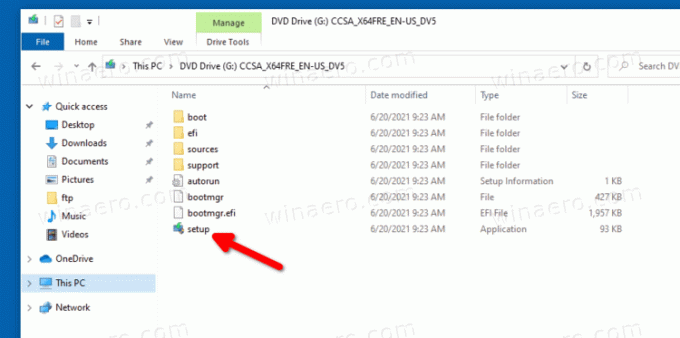
- Klikšķis Jā lai apstiprinātu lietotāja konta kontroles uzvedni.
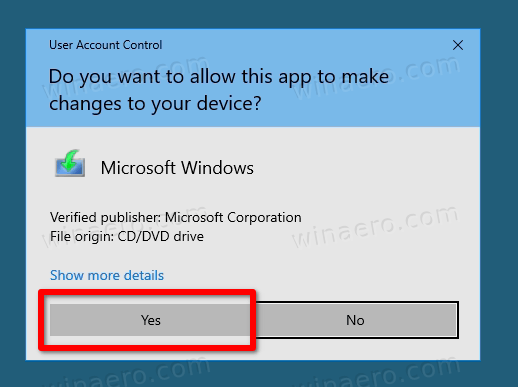
- Logā Window 11 Setup noklikšķiniet uz Mainiet veidu, kā iestatīšana lejupielādē atjauninājumus.
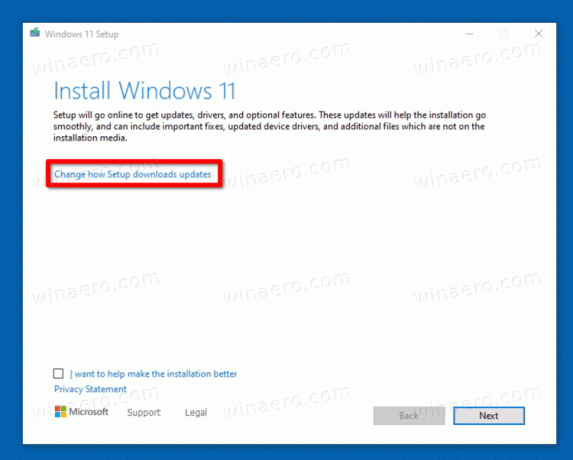
- Izvēlieties kādu no Lejupielādējiet atjauninājumus, draiverus un papildu funkcijas vai Ne tagad atbilstoši jūsu vēlmēm.
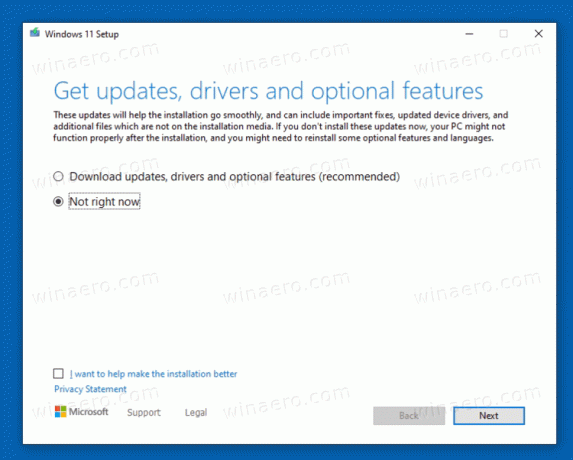
- Windows 11 iestatīšana īsi pārbaudīs jūsu datoru un ierīces un pēc tam parādīs licences līgumu. Klikšķis Pieņemt lai turpinātu.

- Iestatīšanas programma pārbaudīs pieejamos atjauninājumus (ja tie ir pieejami) un pēc tam pārbaudīs, vai diskā ir pietiekami daudz vietas.
- Uz Izvēlieties, ko paturēt saite.
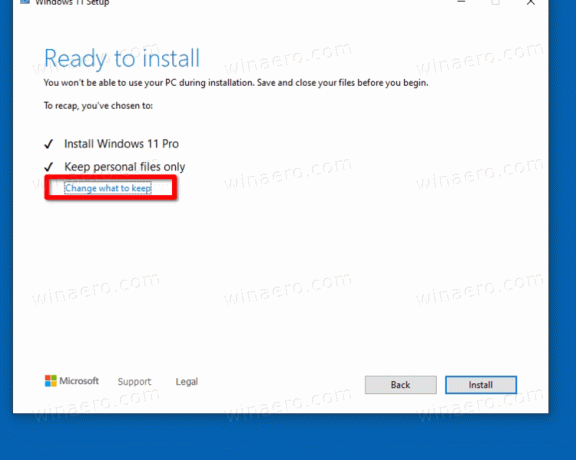
- Atbilstoši tam, ko vēlaties pārsūtīt uz jauno OS, atlasiet kādu no tām Saglabājiet personiskos failus un lietotni, Saglabājiet tikai personiskos failus, vai Nekas. Pieejamās opcijas var atšķirties atkarībā no Windows versijas, kuru jaunināt uz Windows 11.
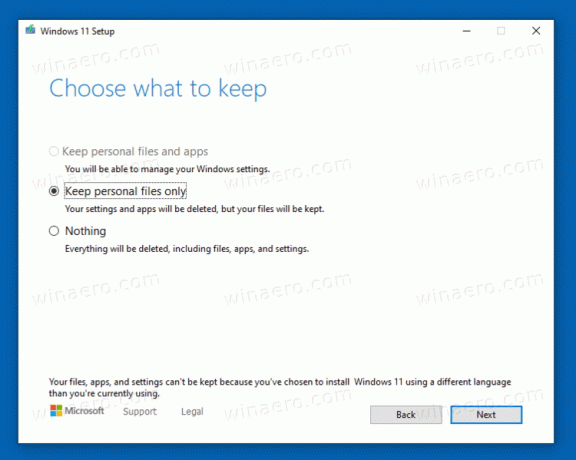
- Noklikšķiniet uz Uzstādīt pogu un gaidiet, līdz iestatīšanas programma jauninās jūsu esošo OS uz Windows 11.
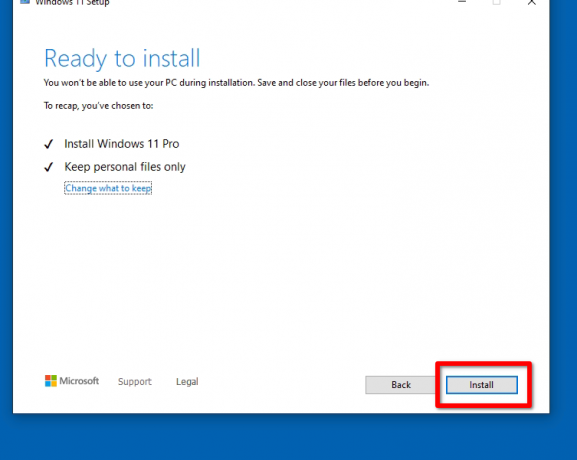
Tu esi pabeidzis! Jūsu dators tiks restartēts vairākas reizes, un jūs beidzot redzēsit Windows 11 ar atvērtu izvēlni Sākt.

Tas ir viss par jaunināšanu uz Windows 11.

